Огромное количество людей в сети жалуются, что у них на компьютере не воспроизводятся (или воспроизводятся, но неправильно, например, с задержками, тормозами) файлы в формате MP4. Как правило, такая неполадка возникает сразу после установки чистой Windows, но бывает и так, что с проблемой сталкиваются люди и на «объезженных» системах.
В сегодняшней статье мы расскажем вам, почему не открываются MP4-файлы и как это можно исправить.
Почему MP4 не воспроизводится? Возможные причины
- Неподдерживаемый видео-формат: Используемый медиаплеер банально не поддерживает формат файла. Ко всему прочему, если в расширении файла указано «MP4», то это не значит, что это действительно файл такого формата. Возможно, это и вовсе не медиафайл.
- В системе отсутствует необходимый набор кодеков: Пользователь не сможет открыть видеофайлы в формате MP4, если в его системе отсутствует соответствующий набор кодеков (особые инструменты, библиотеки, задача которых — кодирование/декодирование мультимедийной информации).
- Расположение MP4-файла указано некорректно или недоступно: У видеопроигрывателя могут возникнуть трудности с воспроизведением MP4-файла, если расположение последнего указано неправильно либо оно недоступно для плеера.
- Неправильные настройки видеоплеера: Изменив некоторые из настроек видеоплеера, пользователь может лишить себя возможности воспроизводить определенные форматы видео-файлов, включая и MP4. Изменение настроек также может происходить при установке свежего обновления для видеоплеера.
- Файлы используемого проигрывателя повреждены: Пользователь может нормально открывать видеофайлы, если некоторые из файлов самого медиаплеера были повреждены. Стоит отметить, что подобная ситуация возникает крайне редко, однако она все равно возможна, например, при обновлении плеера или при перемещении его файлов в другую директорию.
Что делать, если MP4 не воспроизводится

телевизор.mp4
№1 Проверка файла
Возможно, MP4-файл, который вы пытаетесь воспроизвести, поврежден либо модифицирован таким образом, что ваш плеер не может с ним работать. Попробуйте открыть другой файл в таком же расширении и посмотрите, повторится ли ситуация. Есть шанс, что расширение файла было изменено, и это не MP4, а BIK, 3GP или даже не медиафайл вовсе.
Если же не открываются и другие MP4-файлы, то, вероятно, проблема в самом медиаплеере либо в системе отсутствуют необходимые кодеки. Обо всем этом — ниже.
№2 Установка набора кодеков
Современные плееры поддерживают большинство медиа форматов, тем не менее в некоторых случаях требуется установка дополнительного набора кодеков. В Интернете можно найти множество универсальных наборов, однако мы рекомендуем обратить внимание на K-Lite Codec Pack.
Установка набора происходит в полуавтоматическом режиме — у вас не должно возникнуть никаких проблем. Если не уверены в выборе параметров (или не знаете английского языка), то просто кликните несколько раз на «Next», а в конце — на «Install». На ваш ПК будут установлены MPC (Media Player Classic) и набор кодеков к нему.
Не воспроизводит видео формат MP4
№3 Пересоздание плейлиста, сброс настроек, переустановка медиаплеера
Пытаетесь воспроизвести MP4-файл из ранее созданного плейлиста, но плеер отказывается это делать? Что же, на это может быть несколько причин:
- перемещение файла в другую директорию;
- изменение символов самой директории, например, замена латиницы на кириллицу и наоборот;
- удаление файла из директории, в которой он ранее находился.
Пройдите в расположение файла и откройте его вручную (если он там, конечно, все еще находится). Файл открылся? Тогда передобавьте его в плейлист. Если это не сработало, создайте новый плейлист с файлом. Хорошо, файл на месте, открывается вручную, директория не изменилась, но в плейлисте он не воспроизводится — что делать? Сбросьте настройки медиаплеера или переустановите его.
Используете предустановленные мультимедийные средства Windows? Рекомендуем установить сторонний плеер, например, MPC или VLC.
Источник: gamesqa.ru
Программы для воспроизведения видео в формате MP4

Формат MP4 в настоящее время является основным для мобильных устройств – отснятое на камеру видео сохраняется в нем, его же без проблем воспроизводят даже стандартные приложения. А вот на компьютере это лишь одно из множества файловых расширений, и для работы с ним необходим специализированный софт – мультимедийный плеер. Сегодня расскажем именно о них.
Примечание: Все рассмотренные ниже проигрыватели могут различаться в плане функциональности и интерфейса, но объединяет их как минимум две черты – бесплатная модель распространения и наличие русифицированного интерфейса. Есть всего одно исключение, и это мы обозначим отдельно.
VLC Media Player
Начнем наш обзор с наиболее популярного среди пользователей и самого многофункционального плеера. VLC – это всеядный мультимедийный комбайн, поддерживающий распространенные и редкие форматы не только видео, но и аудио, а также содержащий в своем составе необходимые для их корректной работы кодеки. Естественно, в нем реализована и возможность воспроизведения MP4, причем во всех его проявлениях.

Проигрыватель позволяет смотреть видео из интернета, достаточно просто открыть в нем ссылку на интересующую страницу. Имеется возможность просмотра IPTV – для этого нужно найти и добавить в программу плейлист со списком каналов. В VLC можно слушать музыку и онлайн-радио, он работает с оптическими дисками и внешними накопителями. Поддерживается установка плагинов, за счет которых его и без того богатая функциональность может быть существенно расширена.
Daum PotPlayer
От рассмотренного выше этот плеер, в первую очередь, отличается визуально – он выглядит куда более привлекательно и современно. А вот функционально от него он практически не отстает, по крайней мере, если говорить об основных возможностях. Как и VLC, PotPlayer поддерживает все распространенные форматы мультимедиа (MP4 — лишь один из множества), а необходимые для их воспроизведения кодеки интегрируются в систему при непосредственной установке программы, плюс могут быть добавлены при ее обновлении. Последнее, отчасти, можно назвать недостатком – слишком уж часто поступают апдейты, еще и активно напоминая о себе при каждом запуске, если не были своевременно инсталлированы.
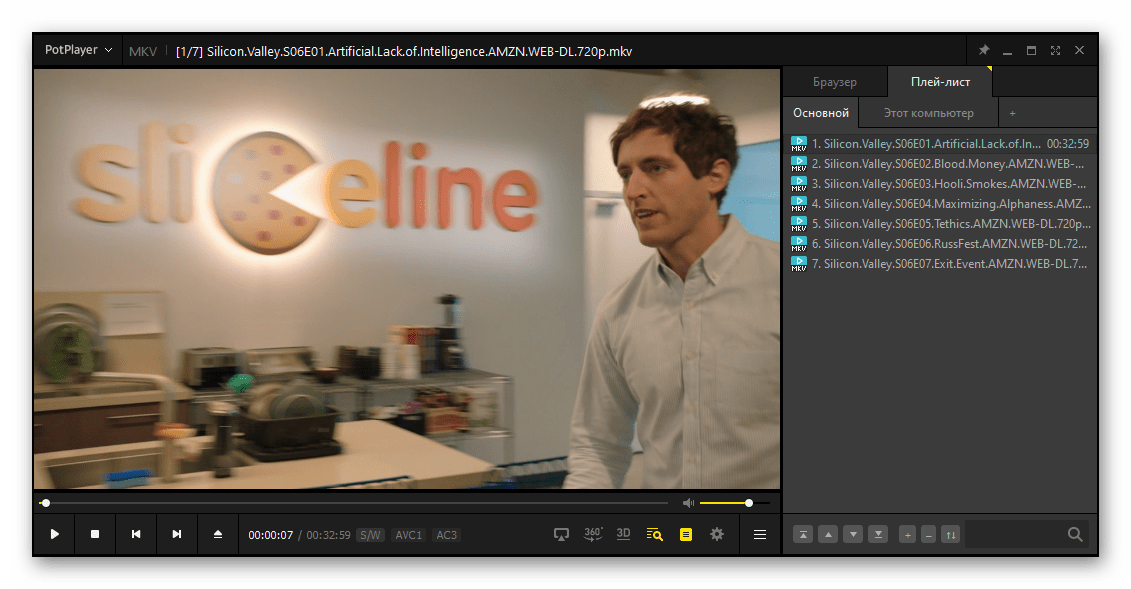
Проигрыватель запоминает то место в видео, на котором вы остановили просмотр, и при повторном запуске будет открыт именно на нем. Поддерживаются сменные темы оформления, имеются широкие возможности для настройки воспроизведения – можно менять скорость, тонко определять качество изображения и его размер, соотношение сторон и положение на экране, переключаться между разными звуковыми дорожками и субтитрами, если таковые имеются. Входящими в состав приложения кодеками и фильтрами можно управлять, что наверняка пригодится при работе со специфическими форматами.
KMPlayer
Довольно востребованный среди пользователей видеоплеер, который почему-то выставляет своей единственный недостаток напоказ сразу при первом запуске – в нем есть реклама. К счастью, отображается она только в режиме простоя. Во всем остальном – это такое же хорошее решение для просмотра MP4 и любых других форматов, как и Daum PotPlayer, а в некоторых случаях даже лучше. Так, отличительной особенностью KMPlayer является поддержка 3D, причем можно как воспроизводить видео данного типа, так и преобразовывать в него обычное.
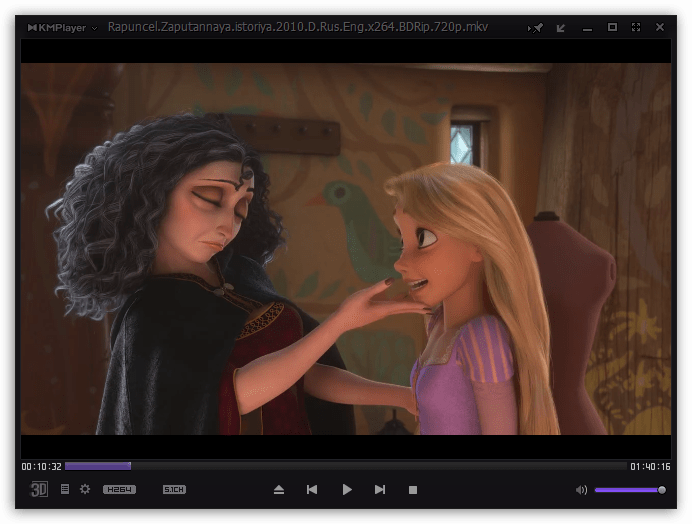
Плеер работает с субтитрами и звуковыми дорожками, предоставляя удобную возможность их выбора. Воспроизведение поддается детальной настройке, причем как его видео, так и аудио составляющая. О каждом файле, добавленном в программу, можно получить детальные сведения (техническая информация). Как и в VLC Media Player, здесь реализована поддержка плагинов, за счет которых могут быть добавлены новые возможности. Имеется встроенное средство захвата сигнала – отдельно звука или картинки, а также всего вместе.
GOM Player
Еще один мультимедийный проигрыватель, который одинаково хорошо подходит как для просмотра видео, так и для прослушивания аудио. Все те форматы, с которыми можно столкнуться при повседневном использовании ПК, им, конечно же, поддерживаются. Внешне данный плеер похож на продукт от Daum, а изменить это можно за счет установки сменных тем оформления. Отличается от него, как и от других рассмотренных выше решений, поддержкой VR-видео (360°), которое здесь можно воспроизводить напрямую с YouTube – имеется встроенный поисковик, открывающий доступ к контенту на видеохостинге.
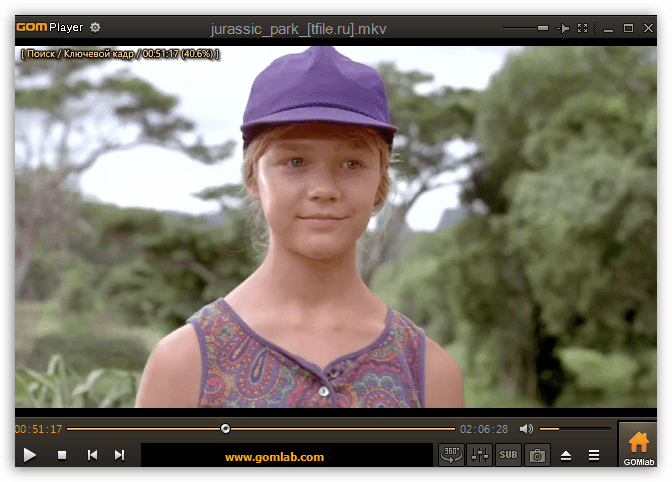
GOM Player предоставляет широкие возможности для настройки аудио и видеосигнала, а также позволяет осуществлять захват экрана. Поддерживает субтитры и звуковые дорожки, удобно реализовано управление воспроизведением. Имеется возможность составления плейлистов и получения информации о файле таким же образом, как это делается в KMPlayer. Среди дополнительных функций плеера стоит отметить возможность установки кадра в качестве обоев рабочего стола, а также выполнение тех или иных действий по завершении воспроизведения.
5KPlayer
Богатый на полезные функции плеер, ключевой особенностью которого является качественное и корректное воспроизведение видеофайлов в высоком разрешении. Следовательно, все актуальные форматы, в числе которых и MP4, им поддерживаются, а разрешение воспроизводимого контента может достигать не только уже ставших некоторой обыденностью 4К, но и более внушительных 5К. Приложение имеет довольно оригинальный интерфейс, благодаря чему выгодно отличается от рассмотренных в рамках настоящей статьи аналогов.

5KPlayer прост в использовании, но, как может показаться некоторым пользователям, недостаточно настраиваемый и кастомизируемый. Зато он привлекает к себе внимание дополнительной функциональностью – поддерживается воспроизведение контента по AirPlay, имеется возможность не только просмотра, но и скачивания видео с YouTube, доступны живые трансляции. В составе программы есть преобразователь звукового сигнала, эквалайзер и тюнер. К сожалению, столь многофункциональное решение не лишено недостатков — во-первых, интерфейс плеера англоязычный, а во-вторых, для того чтобы получить доступ ко всем его возможностям, потребуется приобрести полную версию.
ComboPlayer
В отличие от всех рассмотренных выше, этот плеер в первую очередь ориентирован не на воспроизведение локального контента, а на просмотр телевидения, фильмов и сериалов онлайн. Имеется также возможность прослушивания интернет-радио. При этом все распространенные форматы аудио и видеофайлов он проигрывает без проблем, справляется в том числе и с любыми разновидностями MP4. Но главное преимущество этой программы заключается в функции синхронизации, благодаря которой доступ к собственной библиотеке можно получить с любого совместимого устройства.

ComboPlayer позволяет смотреть видео не только из всевозможных онлайн-сервисов и ТВ-каналов, но и с веб-камер и камер наблюдения. Интерфейс и управление в этом плеере реализованы с учетом его направленности – переключать каналы, выбирать источники контента в нем максимально легко и удобно, все делается по аналогии с «умными» телевизорами.
Media Player Classic
Старожил в мире мультимедийных плееров, интерфейс которого, кажется, так и остался в далеком прошлом. Но несмотря на то, что выглядит Media Player Classic устаревшим, задачу воспроизведения видеофайлов большинства известных форматов он решает отлично. MP4 и многие другие поддерживаются по умолчанию, а при необходимости его можно наделить совместимостью и с более экзотическими расширениями – достаточно скачать и установить набор кодеков, например, K-Lite Codec Pack.
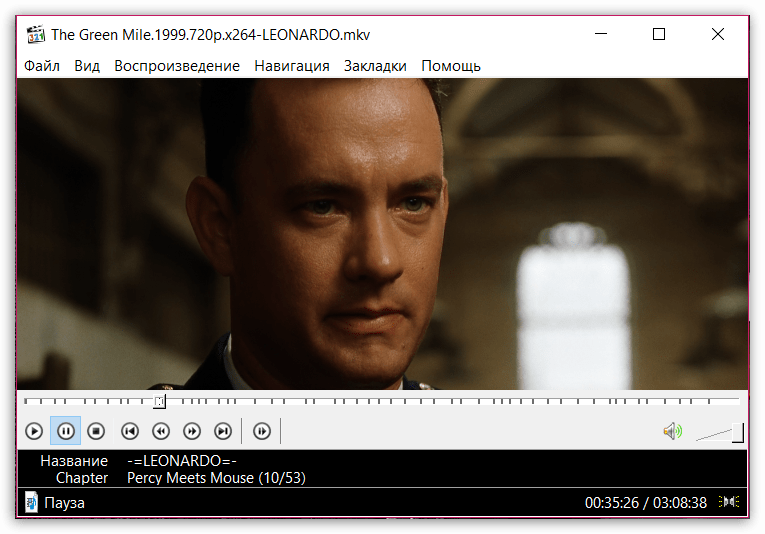
Как и все рассмотренные выше решения, MPC позволяет работать с субтитрами и звуковыми дорожками (как вшитыми в видеофайл, так и внешними). Может похвастаться расширенными настройками звука и изображения, в которых детальной регулировке поддается каждый параметр. Среди дополнительных возможностей стоит выделить воспроизведение и запись контента с ТВ-тюнера, а также настройку поведения проигрывателя и операционной системы по завершении просмотра.
Кино и ТВ
Если же вы являетесь пользователем Windows 10 и не хотите выбирать одну из множества (причем по большей части очень похожих) сторонних программ для воспроизведения видео в формате MP4, можете смело останавливать свой выбор на стандартном для данной версии операционной системы решении – Кино и ТВ. Это простой проигрыватель с приятным интерфейсом, выполненным в стиле «десятки», который легко справляется с наиболее распространенными файловыми расширениями. Помимо этого, он предоставляет возможность удобного управления библиотекой на локальном ПК, работает с внешними накопителями и медиасерверами.
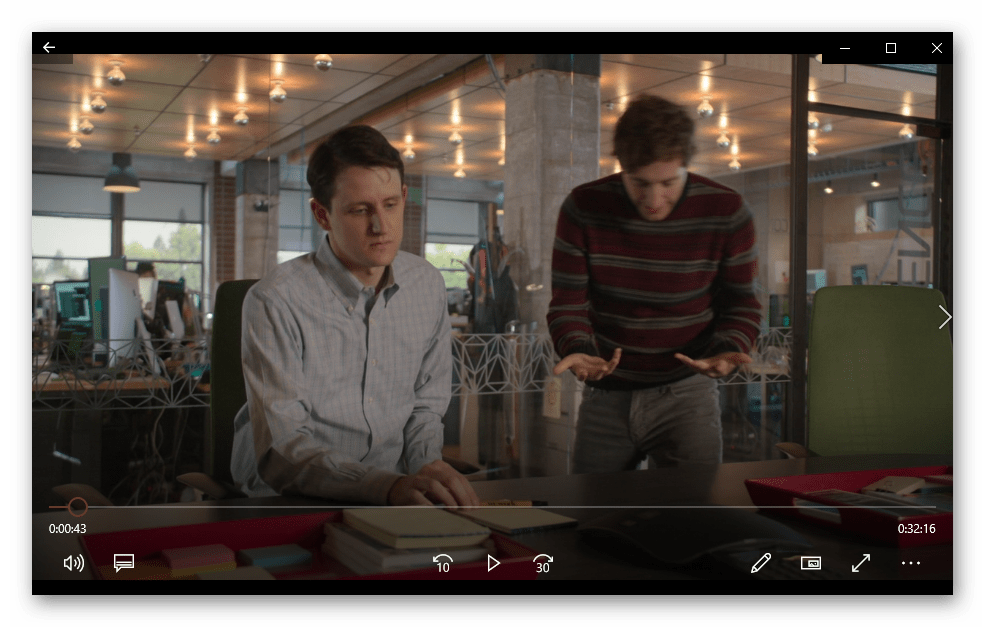
Программа не наделена множеством дополнительных настроек и функций, но необходимый минимум таковых в себе содержит. Имеется возможность выбора файлов субтитров и звуковых дорожек (только вшитых в видео), а также масштабирования изображения. Приятной особенностью является наличие простого редактора, с помощью которого можно выполнить обрезку видеозаписи, сохранить из нее отдельный кадр, нарисовать что-то поверх и даже создать замедленный ролик.
Windows Media Player
Еще одно решение для пользователей, которые не желают мучить себя трудностями выбора и устанавливать сторонний софт. Знакомый всем Windows Media Player, который, в отличие от рассмотренного выше Кинов и ТВ, есть во всех версиях операционной системы от Майкрософт, а не только в десятой, тоже отлично справляется с воспроизведением наиболее распространенных разновидностей формата MP4. Если вам требуется просто посмотреть видеофайл, выбрав предпочтительную звуковую дорожку и/или субтитры, данной программы будет более чем достаточно. При этом необходимый минимум настроек и функций в ней все же есть.

Среди дополнительных возможностей WMP стоит выделить встроенный инструмент для копирования и записи компакт-дисков с музыкой, хотя вряд ли сейчас это можно назвать актуальным. Имеется также возможность удобного управления мультимедийной библиотекой. Доступно подключения модулей, благодаря которым проигрыватель может быть наделен поддержкой изначально несовместимых с ним форматов видео и многоканального звука. Резюмируя, можно смело сказать, что это самый простой из рассмотренных нами плееров, но от этого отнюдь не менее эффективно решающий поставленную в заголовке задачу.
Мы рассмотрели немалое количество программ для воспроизведения видео в MP4, каждая из которых поддерживает и множество других форматов. Какую из них выбрать – многофункциональную и созданную сторонними разработчиками или более простую, но при этом изначально встроенную в Windows – решать только вам.
Источник: lumpics.ru
Могут ли DVD-плееры воспроизводить MP4? Проверьте решения сразу!
MP4 — это популярный мультимедийный контейнерный формат, совместимый со всеми веб-браузерами, устройствами и телевизорами. Вы можете задаться вопросом DVD-плееры могут играть в MP4, Честно говоря, MP4 не может воспроизводиться на некоторых проигрывателях DVD. Но его можно воспроизвести на некоторых DVD-плеерах с портом USB.
Или вы просто хотите воспроизвести любимый фильм MP4 на своем новом DVD-плеере. Ну, вы все еще можете найти ответы в следующей статье. Мы предоставим вам 2 простых решения для записи или конвертации файла MP4 для воспроизведения на DVD-плеерах.
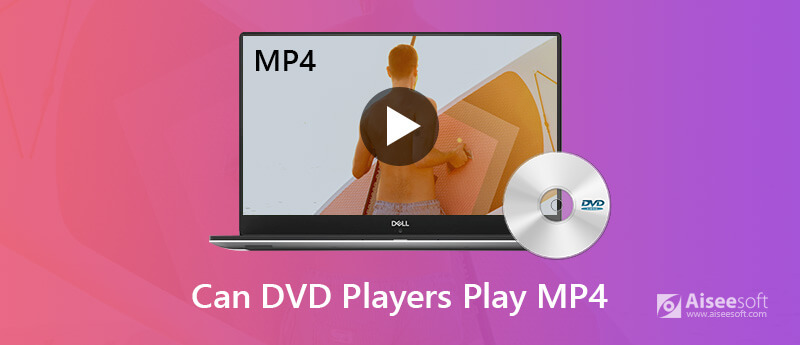
Воспроизведение MP4 через DVD-плеер
- Часть 1. Почему MP4 не воспроизводится на большинстве DVD-плееров
- Часть 2. Запись MP4 на DVD для воспроизведения на DVD-плеере
- Часть 3. Конвертировать MP4 в DVD-плеер Поддерживаемые форматы
Часть 1. Почему MP4 не воспроизводится на большинстве DVD-плееров
Как правило, автономный DVD-плеер может читать только те DVD-диски, которые должны использовать MPEG-2 или DivX. Когда вы пытаетесь записать MP4-файлы напрямую на DVD-диск или в приложении для создания DVD-дисков отсутствует функция преобразования MP4 в MPEG-2, DivX, вы обнаружите, что DVD-проигрыватель не может воспроизводить MP4.
Большинство DVD-проигрывателей могут только читать DVD-диски с фильмами (они в формате MPEG-2, и если вы просматриваете их в Windows Explorer, вы видите структуру папок с VIDEO_TS и такие файлы, как .VOB .IFO и .BUP). Новые DVD-проигрыватели, сертифицированные DivX, могут (в дополнение к вышеописанному) считывать DVD-диски с данными с помощью файла AVI, закодированного в кодеке DivX. В большинстве случаев вам не удастся воспроизвести MP4 на DVD-проигрывателе, если на DVD-проигрывателях нет надписи «Nero Digital».
Часть 2. Запись MP4 на DVD для воспроизведения на DVD-плеере
Если ваш проигрыватель DVD не может воспроизводить файл MP4, вы можете записать файл MP4 на DVD с помощью устройства записи DVD. Создатель DVD Aiseesoft является профессиональным программным обеспечением для записи DVD, позволяющим записывать видео, аудио и изображения на DVD-диск, в папку или файлы ISO с высоким качеством. Он имеет настраиваемые меню и мощные функции редактирования для удобного создания DVD.

- Легко записывайте MP4 на DVD-диск, в папку DVD или файлы ISO.
- Предоставить различные функции редактирования для редактирования MP4 перед записью.
- Добавьте звуковую дорожку и субтитры, чтобы создать свой собственный DVD.
- Создать DVD с видео, как MP4, VOB, AVI, FLV, 3GP, MOV и т. Д.
Как использовать MP4 для DVD Creator
Шаг 1. Добавьте MP4 в DVD Creator
Запустите DVD Creator на своем компьютере. Нажмите «Добавить файлы», чтобы загрузить файл MP4 в программу.
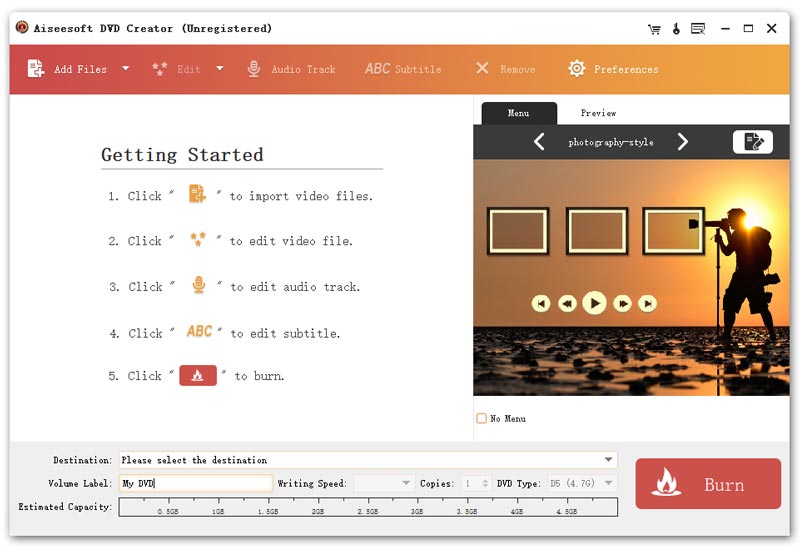
Шаг 2. Выберите пункт назначения
Если вы хотите записать файл MP4 на DVD-диск. Нажмите «Направление» и выберите вставленный DVD-диск.
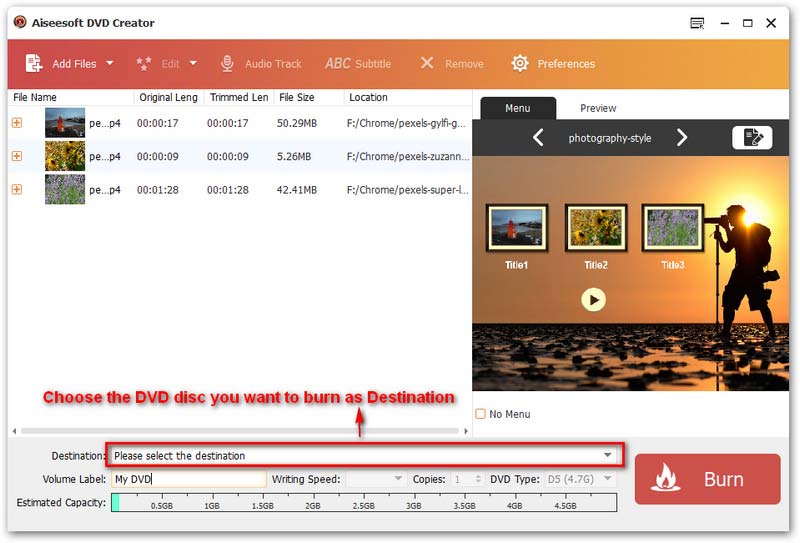
Шаг 3. Настройте меню
В окне предварительного просмотра вы можете выбрать свое любимое меню. Нажмите кнопку «Изменить», чтобы начать настройка меню, рамка, кнопка и текст. После редактирования нажмите «СохранитеКнопка «.
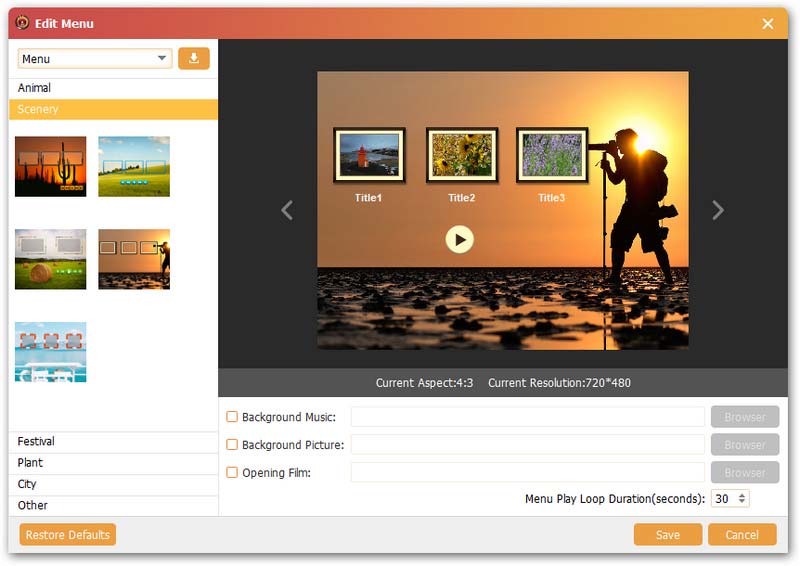
Шаг 4. Редактирование видео MP4
Нажмите «Редактировать», чтобы начать редактирование видео MP4 перед записью на DVD. Вы можете настроить параметры, обрезать длину видео MP4, обрезать видео MP4 и добавить водяной знак по своему усмотрению. Затем нажмите «Гореть» для записи MP4 на DVD.
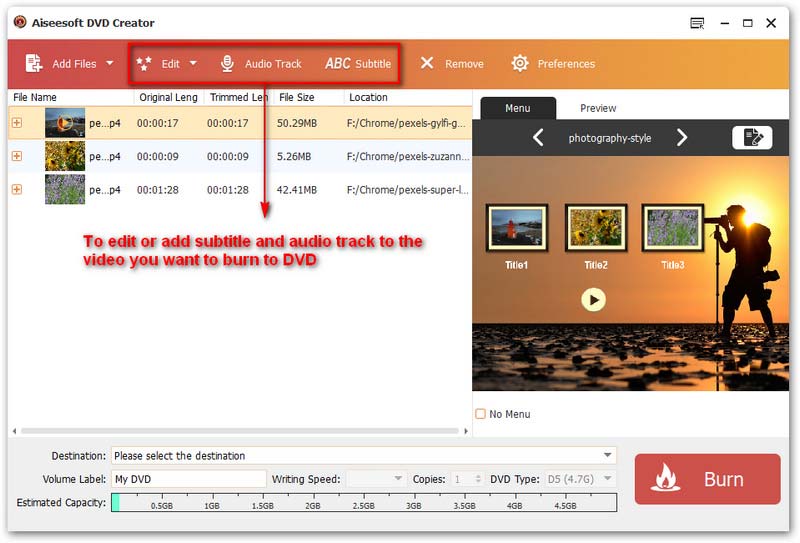
После записи вы должны удалить DVD с вашего компьютера. Затем вы можете включить DVD-плеер и вставить диск в дисковод. Откройте телевизор и наслаждайтесь воспроизведением файла MP4 на DVD-плеере.
Часть 3. Конвертировать MP4 в DVD-плеер Поддерживаемые форматы
Другое решение — конвертировать MP4 в поддерживаемый формат DVD-плеера, такой как VOB, Divx, AVI, MPEG-2 и MPEG-1. Aiseesoft Video Converter Ultimate это профессиональный инструмент для конвертирования, улучшения и редактирования видео и аудио в 1000 форматов.

- Преобразование MP4 в VOB, AVI, Divx, MPEG-2, MPEG-1 и т. Д.
- Конвертируйте видео в видео, gif или аудио.
- Улучшите качество видео, яркость и удалите шум.
- Добавить внешние субтитры, звуковую дорожку и несколько звуковых дорожек.
Как конвертировать MP4 в DVD поддерживаемый формат
Шаг 1. Добавьте файл MP4 в программу
Загрузите, установите и запустите Video Converter на своем компьютере. Нажмите «Добавить файл», чтобы загрузить файл MP4 в программу.

Шаг 2. Выберите формат вывода DVD
Нажмите «Профиль» и выберите выходной формат DVD. Вы можете выбрать VOB, Divx, MPEG-2, AVI или MPEG-1. Затем нажмите «Обзор», чтобы выбрать выходную папку.

Шаг 3. Редактируйте и улучшайте файл MP4
Нажмите «Редактировать», чтобы начать настройку файла MP4. Вы можете вращать, обрезать, изменять эффекты и добавлять водяные знаки к видео. Для улучшения видео вы можете повысить разрешение, оптимизировать яркость и контрастность, удалить видеошумы и уменьшить дрожание видео.

Шаг 4. Начните преобразование MP4 в DVD
Нажмите «Применить», чтобы применить эти настройки. После того, как все настроено, нажмите «Конвертировать», чтобы начать преобразование MP4 в VOB. Затем вы можете смотреть фильм MP4 на своем DVD-плеере.
В этой статье мы в основном представили 2 окончательных решения. Вы можете записать MP4 на DVD с профессиональным DVD Creator. Или вы можете конвертировать MP4 в DVD поддерживаемые форматы с Video Converter Ultimate. С мощным программным обеспечением удобно играть MP4 на DVD-плеер, Если у вас есть другие лучшие методы, пожалуйста, не стесняйтесь оставлять комментарии.
Что вы думаете об этом посте.
Рейтинг: 4.6 / 5 (на основе голосов 85) Подпишитесь на нас в
Более Чтение
![]()
Оставьте свой комментарий и присоединяйтесь к нашему обсуждению

DVD Creator
Aiseesoft DVD Creator — это профессиональный DVD Creator, который записывает видео, аудио и изображения на DVD диски / папки и файлы ISO с супер высоким качеством.

Видео конвертер Ultimate
Video Converter Ultimate — отличный видео конвертер, редактор и энхансер для преобразования, улучшения и редактирования видео и музыки в 1000 и более форматах.
Источник: ru.aiseesoft.com